mRemoteNG это одна из самых продвинутых программ для выполнения задач удаленного администрирования на компьютерах и серверах. Эта программа совместима с Windows операционных систем и позволит нам очень легко управлять другими Windows, Linux и системы macOS, поскольку эта программа включает совместимость с большим количеством сетевых протоколов, предназначенных для управления удаленными подключениями. Сегодня в этой статье мы подробно поговорим об этом настоятельно рекомендуемом mRemoteNG программу.
основные черты
Эта программа имеет множество функций для системных и сетевых администраторов, в ней есть все необходимые сетевые инструменты для удаленного управления и администрирования компьютеров либо через командную строку, либо через графическую среду. Некоторые из протоколов, которые поддерживает mRemoteNG, — это протокол RDP (удаленный рабочий стол / сервер терминалов), VNC (виртуальный Cеть Computing), ICA (Citrix Independent Computing Architecture), SSH (Secure SHell), Telnet, HTTP и HTTPS, также поддерживает соединения rLogin и даже Raw.
mRemoteNG Install and Basic Setup — Tabbed Multi-Protocol Remote Connections
Графический пользовательский интерфейс этой программы очень интуитивно понятен, что позволит нам очень легко управлять компьютерами и администрировать их удаленно, кроме того, в нем есть система вкладок, и в каждой из них мы можем управлять отдельным компьютером. Другой очень важной особенностью является то, что он включает в себя клиент SCP и SFTP, поэтому он не только поддерживает соединения SSHv2, но мы также можем передавать папки и файлы, используя протоколы SCP и SFTP.
Speelkeuze podcast: Meer buitenspel.
Please enable JavaScript
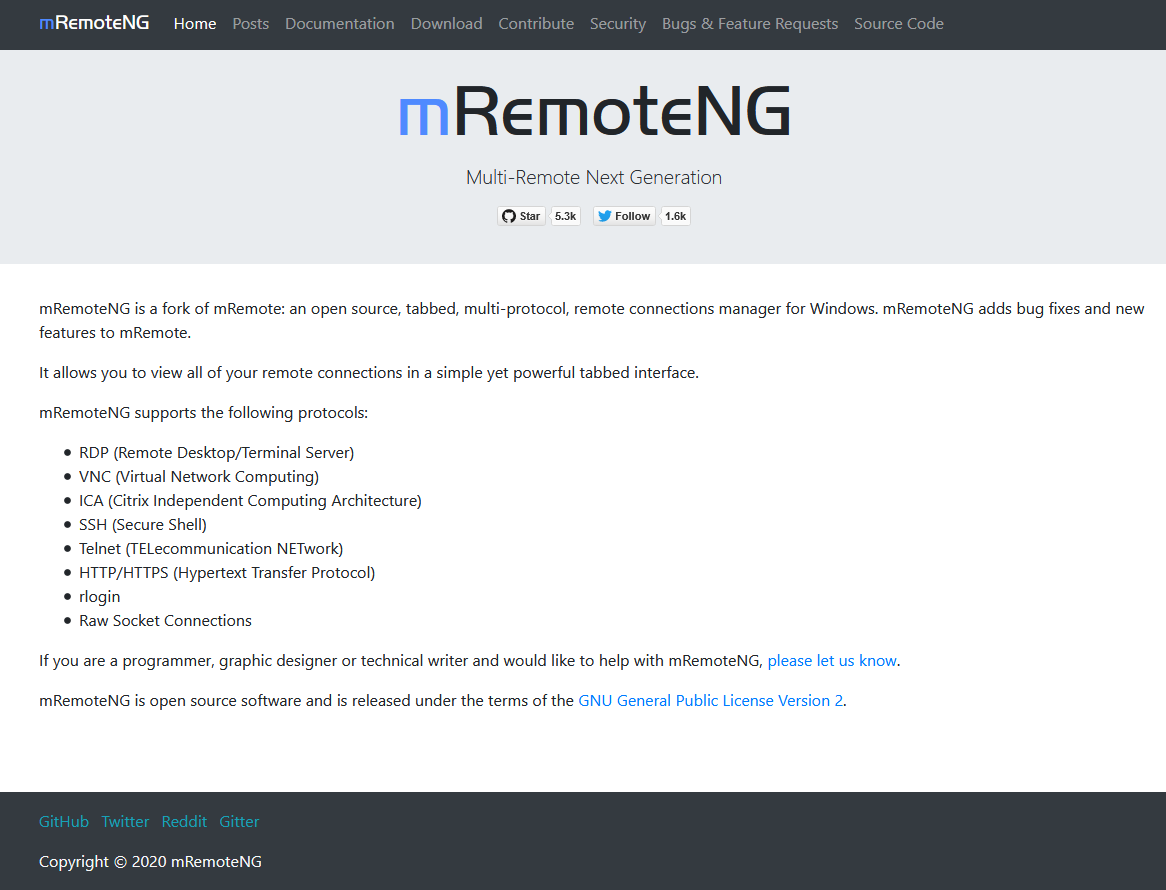
mRemoteNG — это форк популярного mRemote, но он исправляет множество ошибок и включает интересные новые функции, поэтому рекомендуется использовать mRemoteNG вместо mRemote. Эта программа полностью бесплатна и с открытым исходным кодом, поэтому мы можем скачать и использовать ее совершенно бесплатно. Эта программа имеет большое количество параметров конфигурации для адаптации графического пользовательского интерфейса по своему усмотрению, кроме того, у нас есть несколько дополнительных параметров при подключении к различным серверам (SSH, VNC, RDP и т. Д.)
Эта программа имеет много преимуществ по сравнению с другими аналогичными программами, например, мы можем подключаться к нескольким серверам благодаря ее организации во вкладках, это идеально подходит для удаленного управления и администрирования нескольких компьютеров, потому что все они будут «расположены» в графическом интерфейсе пользователя. интерфейс.
Скачайте и установите
Эта программа mRemoteNG полностью бесплатна, мы можем скачать его с официального сайта , как в формате MSI для установки, так и в виде ZIP-файла без установки. Если вы собираетесь установить эту программу на свой компьютер, потому что собираетесь использовать ее регулярно, то мы рекомендуем загрузить и установить формат MSI, если вы собираетесь попробовать его, а затем решить, собираетесь ли вы его устанавливать, вы можете скачайте и используйте ZIP-архив, чтобы не устанавливать его.
Установка mRemoteNG: управление удаленными соединениями
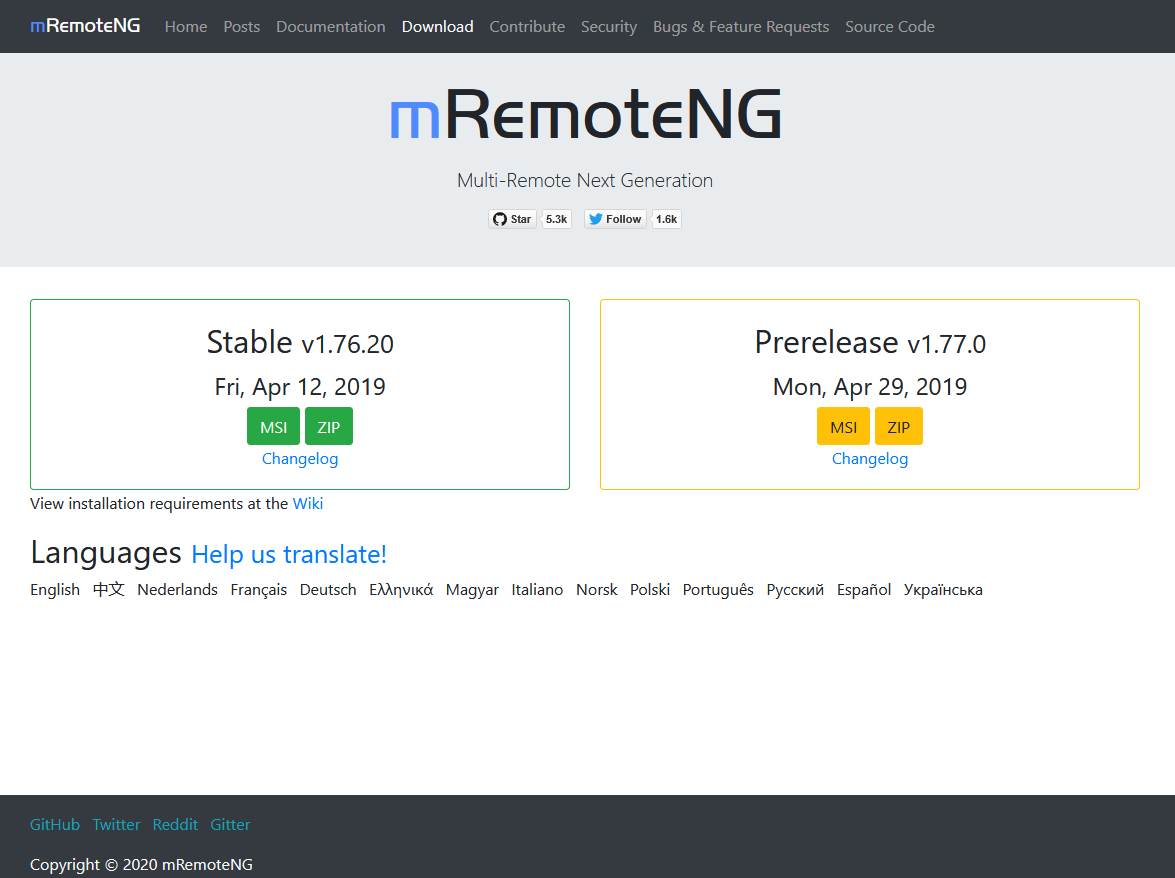
Мастер установки этой программы позволит нам установить ее за две минуты. Первое, что мы делаем, это нажимаем «Далее», чтобы продолжить работу с мастером установки и установить его.
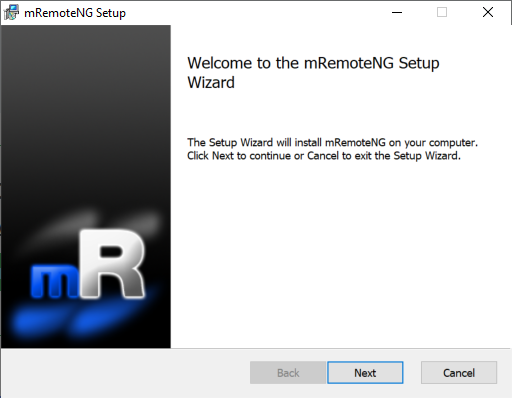
В мастере установки нам нужно будет принять лицензию на программу, решить, какое дополнительное программное обеспечение мы хотим установить (наша рекомендация — установить все, что вам нужно для безупречной работы), затем мы нажимаем «Установить» и ждем несколько секунд, пока он полностью установлен. После того, как он будет установлен, мы можем запустить программу, щелкнув опцию «Запустить mRemoteNG сейчас» и «Готово».
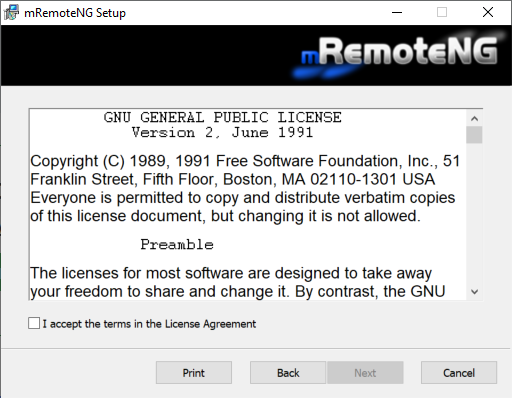
Когда мы запускаем эту программу в первый раз, она сообщит нам, что у нее разные политики для установки обновлений. Эта программа mRemoteNG способна автоматически проверять наличие обновлений с новыми улучшениями, функциями и т. Д. Мы выбрали вариант «Использовать рекомендуемые параметры».
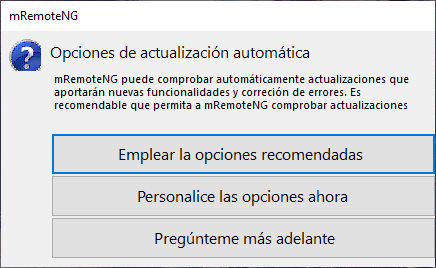
Как только мы узнаем, как его загрузить и установить, мы увидим все параметры mRemoteNG.
Все параметры mRemoteNG
Первое, что мы увидим с mRemoteNG, — это то, что он способен импортировать все профили популярной программы PuTTY для операционных систем Windows. В левом верхнем углу у нас будут разные меню для подключения к удаленным компьютерам с использованием разных протоколов. В центральной части у нас будут соединения, организованные по вкладкам, как если бы это был веб-браузер.
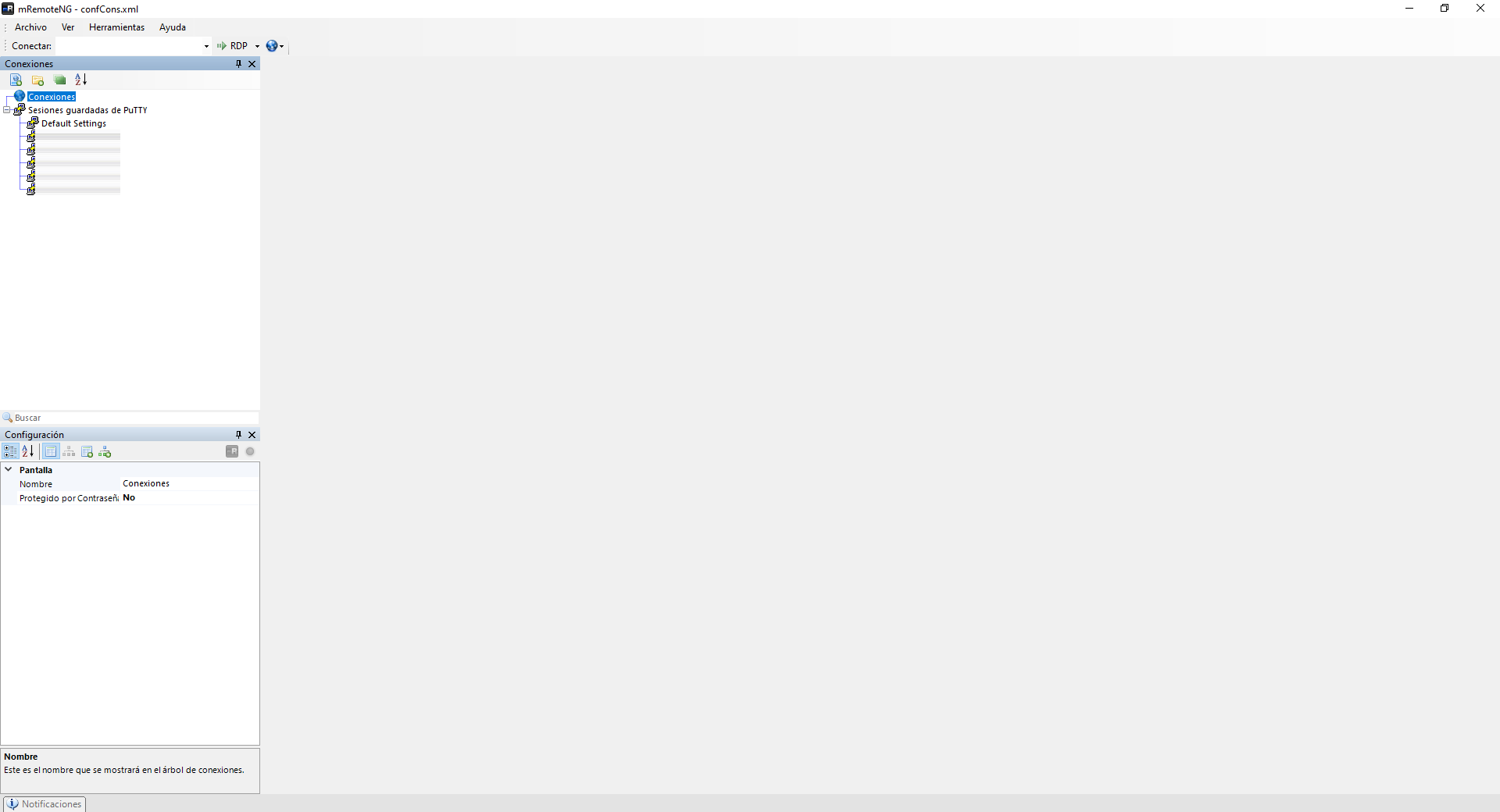
Если мы подключимся к удаленному серверу SSH, консоль появится в центральной части с черным фоном и белыми буквами, хотя мы можем изменить внешний вид консоли через раздел «Параметры» той же программы, включая буквы и их размер.
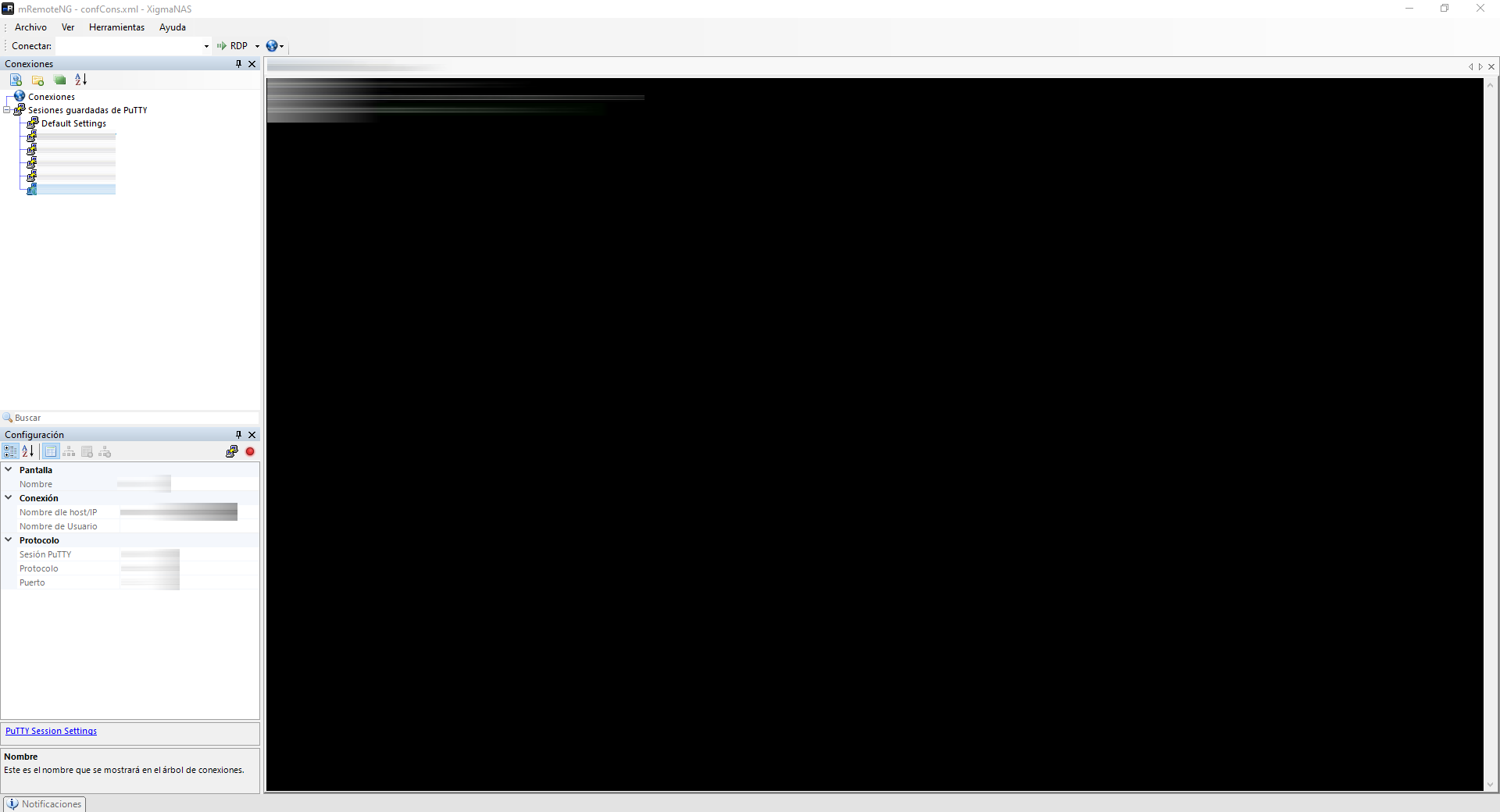
В верхнем левом углу мы можем увидеть все типы подключений, которые у нас есть, отсюда мы введем домен или IP-адрес, а затем выберем протокол. Он будет использовать порты по умолчанию, в случае, если используются другие порты, тогда нам придется отредактировать соединение прямо внизу, где у нас будут все необходимые параметры для правильного подключения.
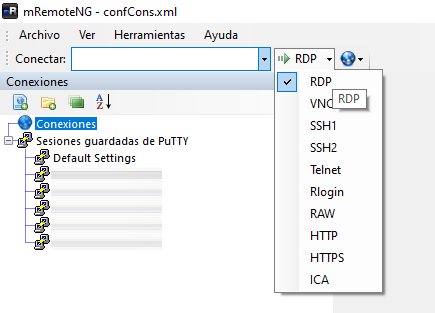
» Файл »- здесь мы можем создать новое соединение и новую папку, чтобы правильно организовать соединения. Мы также можем создать новый файл подключения, открыть его и сохранить, чтобы сохранить все «профили» подключения и импортировать их на другой компьютер или сохранить резервную копию всех профилей подключения с их соответствующим IP / доменом, портом, протоколом и реквизиты для входа. Другие варианты — удалить, переименовать папку, переподключить все открытые соединения и т. Д.
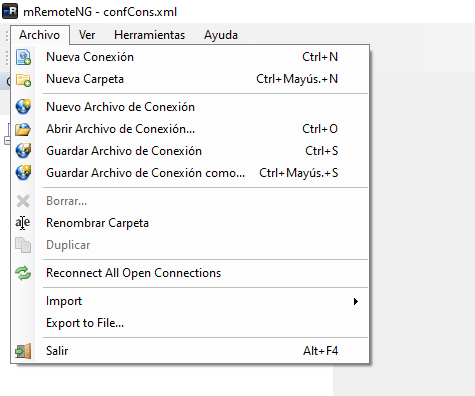
» Вид »- здесь мы можем добавить новую панель подключений, увидеть подключения, настройки и уведомления, а также« настроить »весь графический аспект программы. Кроме того, у нас также будет возможность включить панель для одновременного выполнения нескольких SSH-подключений и т. Д.

В » Tools »Здесь мы можем выполнять передачу файлов по SSH, используя протоколы SCP и SFTP, мы также можем использовать внешние инструменты, которые мы объясним позже, выполнить сканирование хоста и порта, проверить компоненты и войти непосредственно во все параметры конфигурации программу, чтобы адаптировать ее к нашим потребностям.

Наконец, в » Справка »Мы можем увидеть справку самой программы, перейти на официальный сайт, сделать пожертвование, увидеть форум поддержки, сообщить об ошибке, проверить наличие обновлений и увидеть версию программы, которую мы используем.
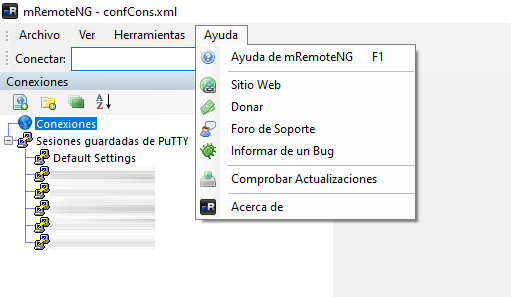
Как вы можете видеть в левом нижнем углу, мы можем поместить все данные подключения, необходимые для SSH, RDP, VNC и т. Д.
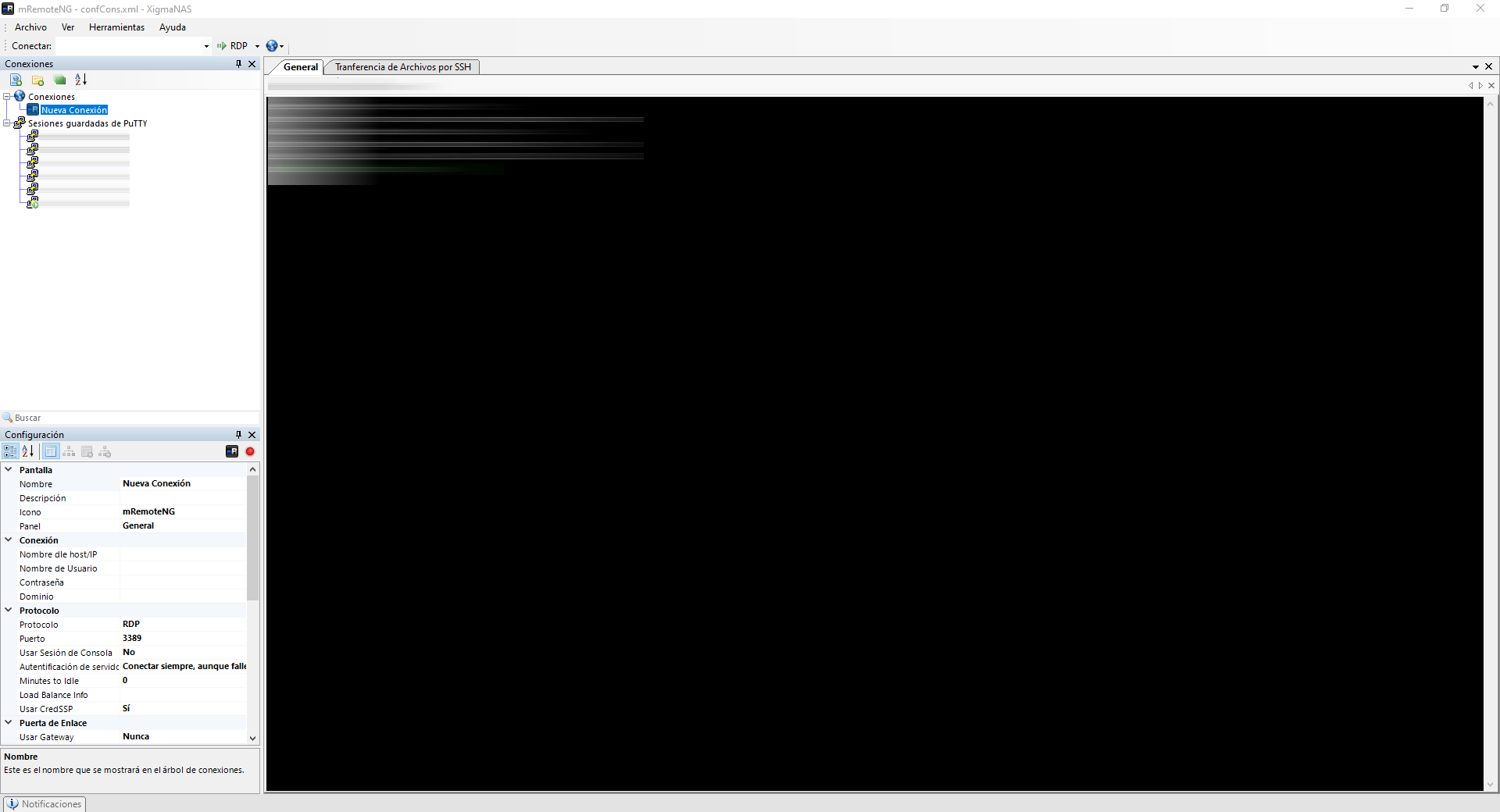
Конечно, первое, что нам нужно сделать, это выбрать протокол подключения, затем мы настроим все параметры, которые он запрашивает.
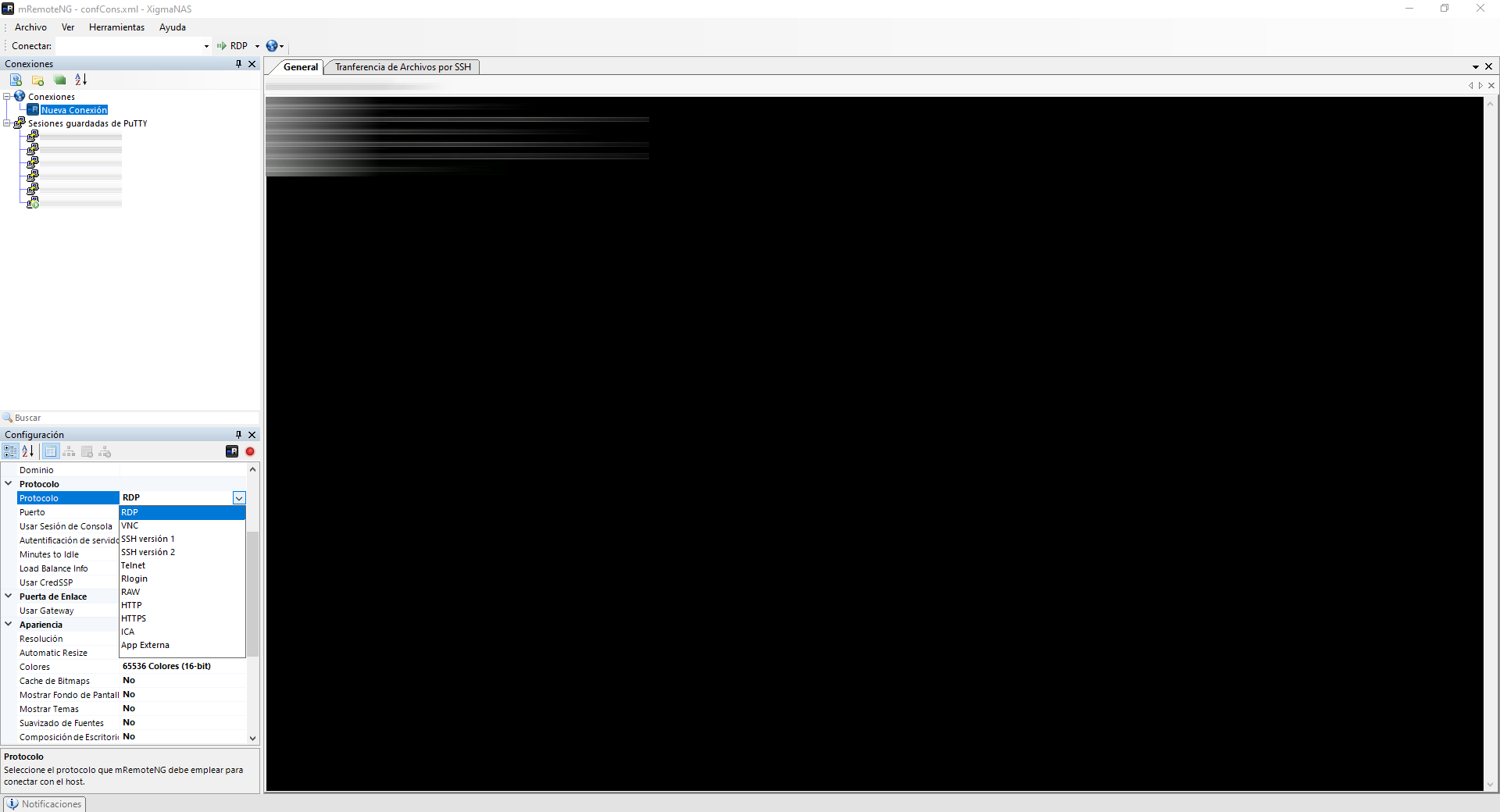
mRemoteNG — Менеджер удаленных соединений
Менеджер удаленных соединений с закладками, который поддерживает RDP, VNC, ICA, SSH, Telnet, HTTP, Rlogin. Переведен на русский язык.
- Главная
- Удаленное управление
- mRemoteNG
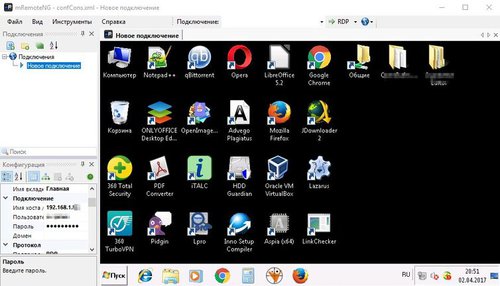
15 апреля 2023 г. 15:02 Русский GNU GPL v2
Менеджер удаленных соединений с закладками, который поддерживает RDP, VNC, ICA, SSH, Telnet, HTTP, Rlogin. Переведен на русский язык.
mRemoteNG поддерживает следующие протоколы:
- RDP (Remote Desktop / Terminal Server);
- VNC (Virtual Network Computing);
- ICA (Citrix Independent Computing Architecture);
- SSH (Secure Shell);
- Telnet (TELecommunication NETwork);
- HTTP / HTTPS (Hypertext Transfer Protocol);
- Rlogin;
- Raw Socket Connections.
mRemoteNG это форк mRemote, старый проект, который прекратил свое существование. Несмотря на то, что программа построена на движке mRemote, в mRemoteNG имеется широкий спектр новых функций и исправлений ошибок, и идёт постоянное совершенствование в интересах конечных пользователей.
Интерфейс с несколькими вкладками облегчает организованный доступ к нескольким одновременным соединениям. Создание нового подключения осуществляется путем ввода имени, имени хоста и IP-адреса, имени пользователя и пароля, а также домена и протокола.
Кроме того, вы можете создать категории и назначить подключение к различным папкам, чтобы иметь лучший обзор, когда вы обработки нескольких хостов. Успешное подключение будет отображаться на экране компьютера, который управляется дистанционно, с доступом ко всем его ресурсам.
Также приложение включает утилиту SSH File Transfer, которая позволяет перемещать файлы между хостами, а также сканировать порты, показывающий открытые и закрытые порты.
Источник: xn--90abhbolvbbfgb9aje4m.xn--p1ai
mRemoteNG снова торт

Если вы администратор нескольких десятков Windows и Linux серверов, пачки коммутаторов и маршрутизаторов, то без менеджера удаленных подключений можно быстро и надёжно сойти с ума.
TL;DR. mRemote, разработка которой была давным-давно заброшена, обрела новую жизнь. Если вы пользуетесь RDCMan или Remote Desktop free от Devolutions — попробуйте mRemoteNG!
mRemote — в прошлом очень популярный менеджер удаленных подключений. К сожалению, его разработка была заброшена примерно в 2009 году. Недоработки в интерфейсе, глюки с новыми версиями RDP заставили меня отказаться от него.
Какое-то время хватало Remote Desktop Connection Manager (aka RDCman) от Microsoft.
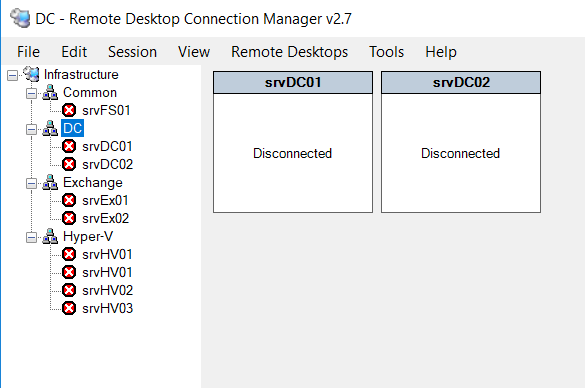
Коммутаторы и Linux-серверы жили в отдельной консоли SuperPutty. Я был не в восторге ни от первой, ни от второй утилиты. Особенно плохо спалось из-за сохраненных паролей, которые шифровались по принципу Security through obscurity. Fail!
Потом перешел на VisionApp vRD.
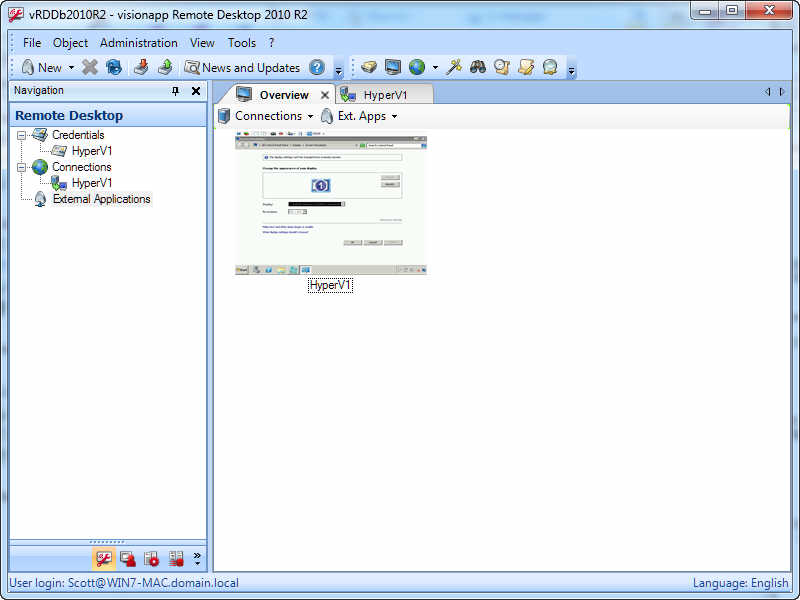
Коммерческий, получилось раздобыть NFR лицензию. Неплохой, но глючненький менеджер. И не очень функциональный. Его сильная сторона — хранение подключений в SQL Server, это нужно для того, чтобы у всей вашей команды была общая база подключений. Сейчас продукт называется ASG Remote Desktop.
Двойственные впечатления от vRD заставили подумать об альтернативе. Долго искать не пришлось, в 2014 году на рынке уже доминировал Remote Desktop Manager от канадских ребят из Devolutions.
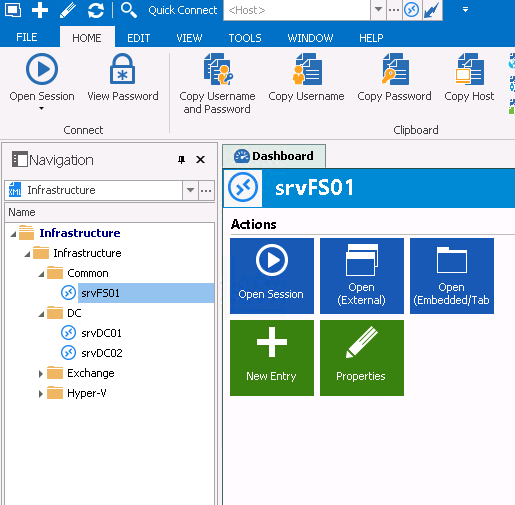
Великолепный продукт, который очень интенсивно разрабатывается. В нем, кажется, есть все что только можно пожелать. Автозаполнение форм на web-консолях. Свой модуль PowerShell. Шикарная (по-другому не скажешь) интеграция с KeePass — пожалуйста.
А самое главное — быстрый поиск сервера. По имени, описанию, по тегу. Это повысило удобство администрирования на порядок.